iPhone 및 기타 iDevice를 백업하는 것은 iPhone의 건강과 마음의 평화를 유지하는 데 매우 중요합니다. 최악의 시나리오에서도 귀하의 정보를 사용할 수 있다는 사실을 알기 때문에 백업을 권장하는 이유는 다음과 같습니다. 2X2 규칙 (2개의 클라우드 및 2개의 로컬 백업.) 정기적으로 백업하면 iPhone을 쉽게 복원할 수 있습니다!
따라서 iPhone 또는 다른 iDevice에 문제가 발생하는 경우 iDevice를 복원하는 것이 iPhone을 모양과 건강 상태로 되돌리기 위한 최선의 선택일 수 있습니다.
iPhone 또는 기타 iDevice를 복원하는 것은 매우 쉽습니다. 몇 단계만 수행하면 완료됩니다!
그래서 그것에 도달하자!
내용물
- 먼저 업데이트 확인
- 백업 확인
- 복원 수행
-
자동 iCloud 백업 설정
- 수동 iCloud 백업 수행
- 관련 게시물:
먼저 업데이트 확인
- 이동 설정 > 일반 > 소프트웨어 업데이트
- 최신 버전의 iOS를 사용할 수 있는 경우 다운로드하여 설치합니다.
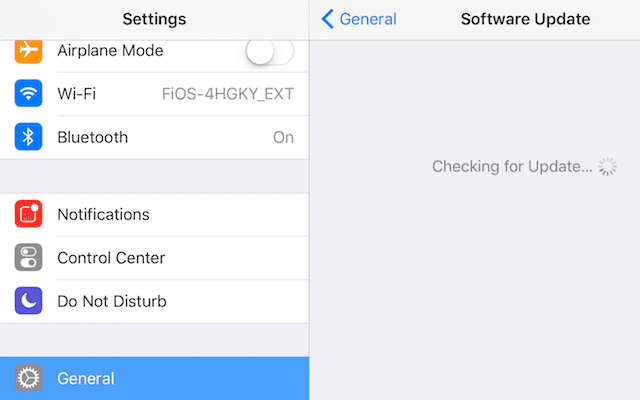
- 최신 버전의 iOS를 사용할 수 있는 경우 다운로드하여 설치합니다.
백업 확인
- iOS 10.3 이상.
- 이동 설정 > Apple ID > iCloud > 저장 공간 관리 > 백업
- 백업할 크기, 날짜 및 앱을 포함한 모든 백업 정보를 보려면 iDevice를 탭하세요.
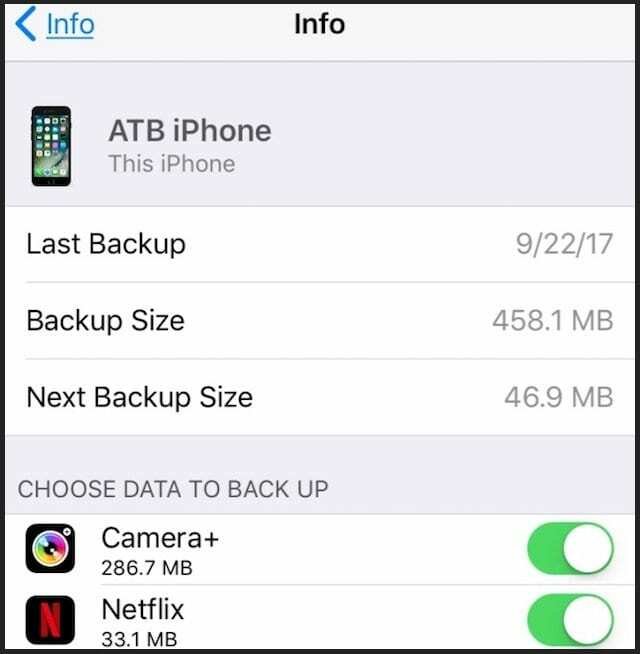
- 백업할 크기, 날짜 및 앱을 포함한 모든 백업 정보를 보려면 iDevice를 탭하세요.
- 이동 설정 > Apple ID > iCloud > 저장 공간 관리 > 백업
- iOS 10.2부터 iOS 8까지.
- 이동 설정 > iCloud > 저장 공간 > 저장 공간 관리
- 백업에서.
- iDevice를 탭하십시오.
- 최신 백업을 찾아 날짜와 크기를 확인하십시오.
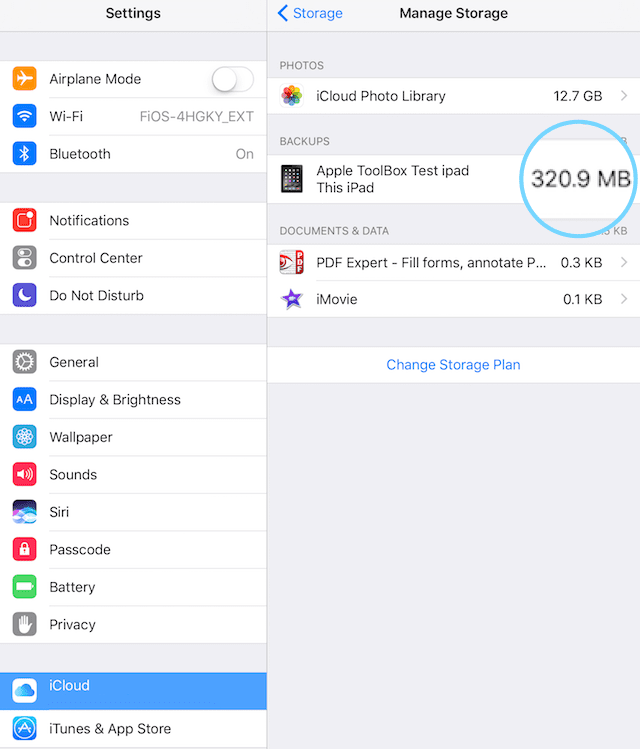
- iOS 7 이하의 경우.
- 이동 설정 > iCloud > 저장 공간 및 백업 > 저장 공간 관리
- 백업에서.
- iDevice를 탭하십시오.
- 최신 백업을 찾아 날짜와 크기를 확인하십시오.
복원 수행
- 이동 설정 > 일반 > 재설정
- 수도꼭지 모든 콘텐츠 및 설정 지우기

- 수도꼭지 모든 콘텐츠 및 설정 지우기
- 설정 지원이 시작되고 Hello 화면이 표시됩니다.
- 앱 앱 및 데이터 화면에서 iCloud 백업에서 복원, iCloud에 로그인
- 수도꼭지 백업 선택 그런 다음 iCloud에서 사용 가능한 백업 목록에서 iDevice의 백업을 선택하십시오.

iCloud가 데이터를 복원하는 동안 남은 시간과 함께 진행률 표시줄이 나타납니다. 연결 상태를 유지하고 진행률 표시줄이 완료될 때까지 기다립니다. 백업 크기와 네트워크 속도에 따라 완료하는 데 몇 분에서 한 시간 이상 걸릴 수 있습니다. Wi-Fi 연결을 끊으면 다시 연결할 때까지 진행이 일시 중지됩니다.
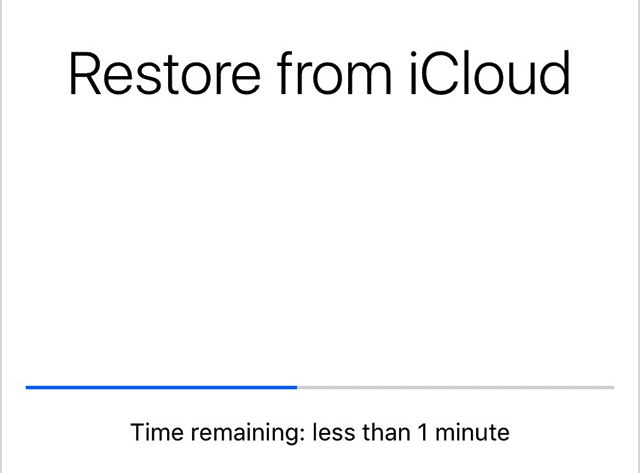
완료되면 iCloud에서 앱 다운로드를 시작합니다. 다른 진행률 표시줄은 앱 다운로드를 나타냅니다. 특정 앱을 원하면 해당 아이콘을 탭하여 앞으로 이동합니다.
앱 다운로드가 시작되면 콘텐츠(앱, 사진, 음악 등)가 계속 복원되는 동안에도 iDevice를 사용할 수 있습니다. 정보의 양에 따라 콘텐츠 다운로드는 몇 시간 또는 며칠 동안 백그라운드에서 발생합니다. 모범 사례를 따르고 iDevice를 Wi-Fi 및 전원에 연결하여 프로세스를 완료하십시오.
복원이 완료되었는지 확인하려면 설정> iCloud> 저장 공간 및 백업으로 이동하십시오.
iDevice 백업에 대한 자세한 내용은 다음을 확인하십시오. iOS 백업에 대한 포괄적인 가이드.
자동 iCloud 백업 설정
iPhone 및 기타 iDevice를 복원하고 모든 것이 예상대로 작동하는지 확인한 후 iCloud를 통해 자동 백업을 켜야 합니다.
- 이동 설정 > Apple ID 프로필 > iCloud > iCloud 백업
- iDevice를 전원에 연결
- iDevice를 WiFi에 연결
- iDevice 화면 잠금
- 백업을 위해 iCloud 계정에 충분한 공간이 있는지 확인하십시오
- 추가 공간이 필요한 경우 구매를 고려하십시오. iCloud 저장 공간 요금제 또는 iTunes를 통한 백업
수동 iCloud 백업 수행
항상 자동으로 백업하도록 iCloud를 설정해야 합니다. 그러나 iCloud에 즉시 백업을 수행하려는 특정 시간이 있습니다. 다행히 지금 백업할 수 있는 옵션이 있습니다.
- 설정 메뉴로 이동
- 수도꼭지 설정 > Apple ID 프로필 > iCloud 백업
- 아래로 스크롤하여 백업을 탭합니다.
- iCloud 백업이 켜져 있는지 확인
- 지금 백업을 탭하세요.

지금 백업 옵션이 회색으로 표시되면 WiFi에 연결되어 있는지 확인합니다. 공용 인터넷 네트워크를 통해 연결된 경우 iCloud 백업을 사용할 수 없도록 하는 제한 사항이 있을 수 있습니다. 가능할 때, 도움이 필요하면 시스템 관리자나 IT 부서에 문의하십시오. 이것이 가능하지 않다면 다른 WiFi 네트워크를 시도하거나 알려진 WiFi 네트워크(예: 집이나 사무실)에 연결될 때까지 기다리십시오.

대부분의 직업 생활 동안 Amanda Elizabeth(줄여서 Liz)는 모든 종류의 사람들에게 미디어를 도구로 사용하여 고유한 이야기를 전달하는 방법에 대해 교육했습니다. 그녀는 다른 사람들을 가르치고 방법 가이드를 만드는 것에 대해 한두 가지를 알고 있습니다!
그녀의 고객은 다음과 같습니다. Edutopia, Scribe 비디오 센터, Third Path Institute, 브래킷, 필라델피아 미술관, 그리고 빅픽처 얼라이언스.
Elizabeth는 템플 대학교에서 미디어 제작 석사 학위를 받았으며, 영화 및 미디어 예술 부서에서 겸임 교수로 학부생들을 가르쳤습니다.